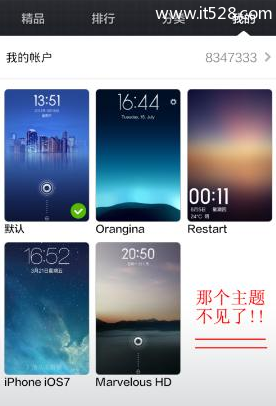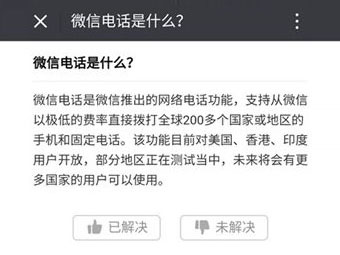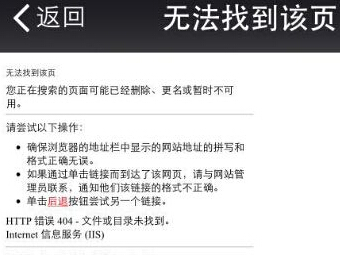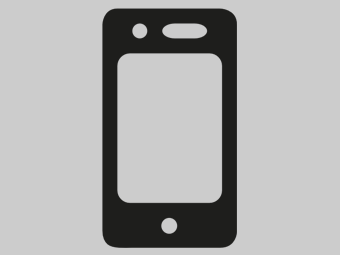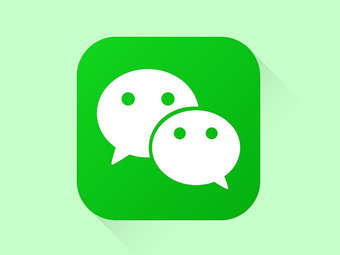实现小米手机主题怎么删除主题方法步骤
小米手机主题风格中,可以自己下载喜欢的风格图片来当做桌面壁纸以及锁屏壁纸,可是下载多了以后,非常站内存。那么,我们该如何删除小米手机主题壁纸呢?一起来看看小悟为大家带来的教程就知道啦!
小米手机主题怎么删除
1、首先我们打开小米手机自带的”主体风格“,每台小米系统都有的,没有找到的仔细再找找!
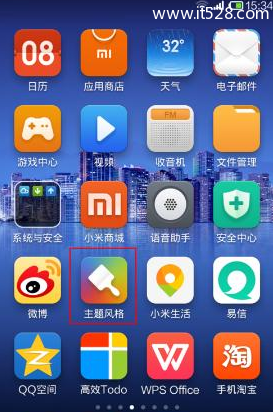
2、打开“主体风格”后,然后单击上面那个“我的”按钮,这里面除了小米自带的主体外,剩下的就是你下载的主体了,我们可以看到这边我下载了5个主题(不包含自带主体),第二个主体主体是我们不想要的,我们的单击进入主体详情:
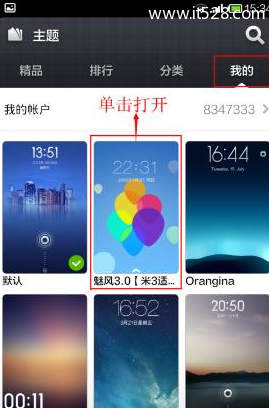
3、我们发现,最下面只有“应用”按钮和它旁边一个笔状的评价图标,那要怎么删除呢?好,重点来了,把手挪到主题中间,然后往上拉!
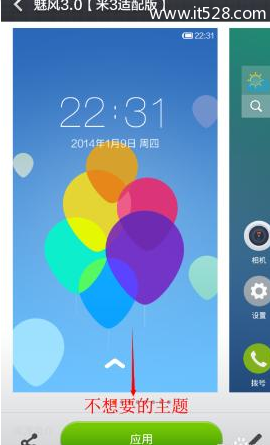
4、我们可以看到这边有个很隐蔽的“删除”按钮,实在想不到会在这里,要不是随手点一点拉一拉还真看不出来!我们在这里单击删除,然后在提示中点击确定就可以把小米主题删除掉了。
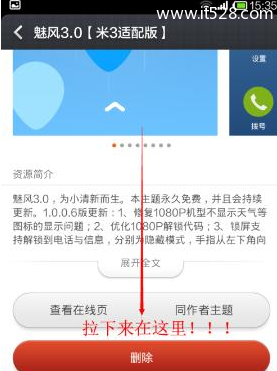
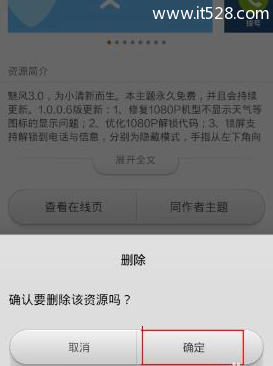
5、我们来看看是否删除掉了,我们看到原来有总共有六个主题,现在只剩下五个,被我们删除了一个,其实就这么见到,小米藏的有点小深。